Jeg oppdaterer iPhone SE til iOS 10 beta, og vil prøve emoji-meldingene. De lokker fantastisk fra internsetbilder. Men jeg finner ikke stedet for å legge til emoji-meldinger. Bør jeg laste ned flere plugin-moduler?
I disse dager er ikke iOS 10-oppdateringen tvil om at de opphetede emnene for iPhone iPad og iPod-brukere. Om iOS 10-oppdatering, er en av de største endringene i Apple-applikasjoner emoji-meldinger. Fra Apples forhåndsvisning og internettnyheter, kan du finne noen kule, morsomme, søte eller søte meldingsemojier og klistremerker. For de ekstra funksjonene du kan bruke, kan du til og med bruke animerte følelser og spesiell håndskrift for å sende vennene dine.
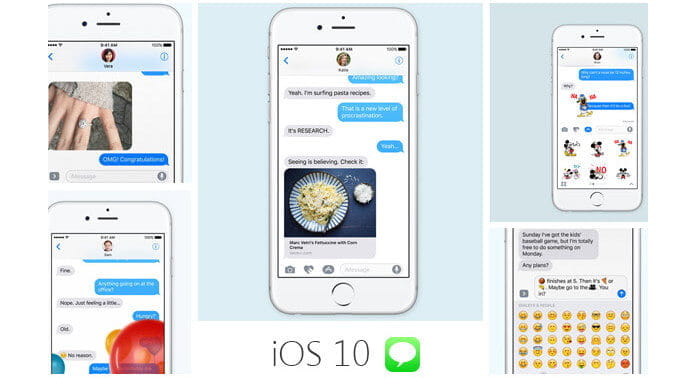
I dette innlegget vil vi vise deg de påleverte iOS 10-meldingene emoji eller følelser og hvordan du kan bruke dem på en trinnvis måte.
Før du bruker emoji-meldinger på iPhone iPad eller iPod, må du gjøre det legg til emoji-tastatur til enheter for det første.
Hvis du ofte bruker tekstmeldinger for å fortelle vennene dine noen glade eller morsomme nyheter, kan du bruke noen morsomme eller kreative tekstmeldinger emojisme, tickers, til og med håndskrift fra din egen finger.
3X større følelser
iOS 10 bringer emoji-meldinger tre ganger større enn før i iOS 9.
1Gå til "Meldinger" på din iPhone for å treffe "Rediger" -bildet i høyre øverste hjørne for å starte en tekstmeldingssamtale, skriv inn kontaktnummeret.
2Naviger og trykk på tekstmeldingslinjen, skriv inn ordene du vil sende, trykk og hold på det globale lignende bildet for å velge "Emoji", så kan du skyve emojiene for å finne det du vil nøyaktig. Hvis du fremdeles vil legge til andre tekster, er det bare å trykke "ABC" i venstre underside for å skrive inn tekster. Trykk deretter på den grønne pilen oppover ![]() for å sende tekstmeldingene. Emojiene her er tre ganger større enn det i i3S 0. Så du kan enkelt sende emoji-meldingene til "Happy Birthday" til vennene dine for å uttrykke din velsignelse.
for å sende tekstmeldingene. Emojiene her er tre ganger større enn det i i3S 0. Så du kan enkelt sende emoji-meldingene til "Happy Birthday" til vennene dine for å uttrykke din velsignelse.
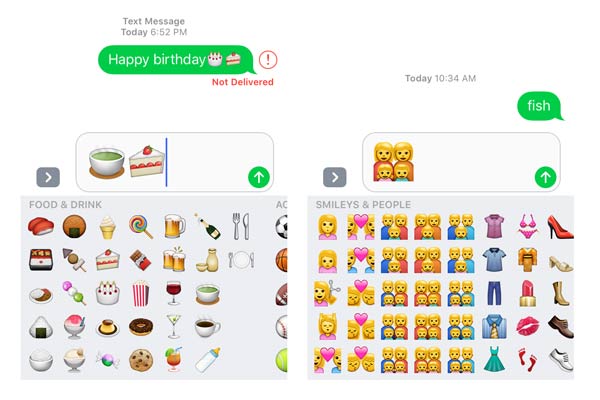
Animert håndskrift
Når fansen får de personlige signaturene fra idoler, kan de føle seg begeistret. Her kan du også lage din personlige signatur eller grafitti med håndskriftet ditt og sende dem til dine frender med tekstmeldinger, det er hva iOS 10 gjør for deg.
Trinn 1Gå til "Meldinger", trykk på meldingsredigeringslinjen etter å ha skrevet ut mottakerens telefonnummer.
Trinn 2Trykk på bildet ![]() til venstre for linjen, velg bildet
til venstre for linjen, velg bildet ![]() for å gå til håndskriftsemojiene, der du kan finne fargevalg, og gestminner for å få noen spesielle effekter. Der du trenger å gjøre er å velge farge først, og så kan du håndskrive selv, eller gjøre som en bevegelsespåminnelse til høyre for å sende de innebygde tekstmeldingseffektene.
for å gå til håndskriftsemojiene, der du kan finne fargevalg, og gestminner for å få noen spesielle effekter. Der du trenger å gjøre er å velge farge først, og så kan du håndskrive selv, eller gjøre som en bevegelsespåminnelse til høyre for å sende de innebygde tekstmeldingseffektene.
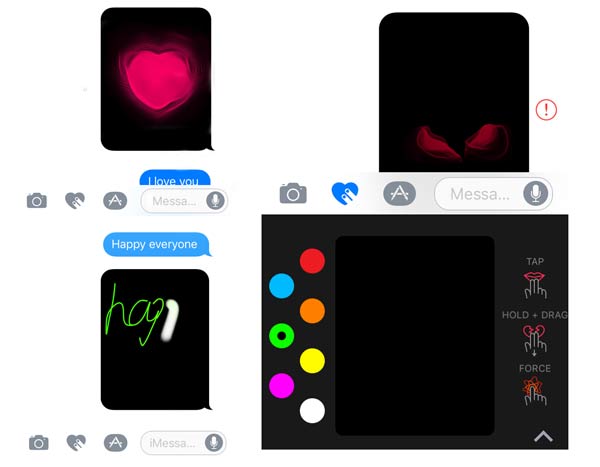
Du kan skissere hvilken som helst form eller ord fritt for å få det som emoji er fritt. Du har lov til å tegne de søte eller morsomme emoji-bildene i tekstmeldingene til vennene dine. Du kan også tegne et fryktelig bilde for å lage en vits med vennene dine på Halloween. Du kan også "TAP + HOLD" for å sende tekstmeldingen om hjertets emoji til gutten din eller jenta. Definitivt kan du håndskrive ordene du vil si, eller signaturen din som kjendiser for å dele med vennene dine.
Når du bruker disse kule eller morsomme til og med bursdagsemojiene i tekstmeldinger, blir de MMS. Så du bør ta vare på pengene dine.
Før du ville oppdatere til iOS 10 for disse fantastiske emoji-meldingene, hadde du bedre overført enhetsdataene dine til datamaskinen for tilfelle.
iOS 10-oppdatering legger til nye emojis for iOS-brukere. Mer enn de morsomme eller søte emoji-meldingene som nevnt ovenfor, viser det deg også kreative emoji som du kan sende til vennene dine. Men du bør legge merke til at du bare har lov til i iMessages.
Trinn 1Slå på iMessages
Gå til "Innstillinger" på iPhone, trykk på "Meldinger"> skyv "iMessages" til PÅ. Bla gjennom for å finne "Send og motta" for å logge på Apple-ID-en. Skriv inn telefonnummeret ditt og e-postadressen din i "DU KAN NÅS MED IMESSAGE AT". På vennene dine iOS-enhet med iOS 10, er det nødvendig å gjøre innstillingene, slik at dere begge kan motta og avslutte forskjellige morsomme emoji-meldinger.
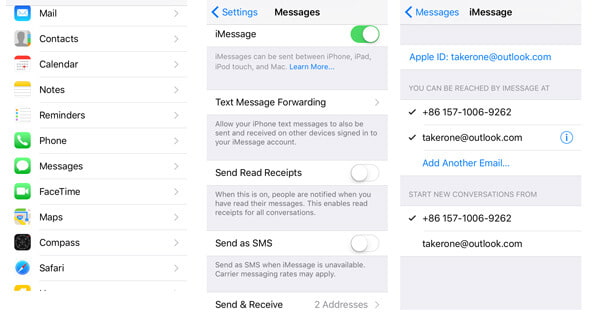
Trinn 2Send emojis iMessages
Tilbake til "Meldinger" -appen, trykk på "Rediger" for å angi mottakerens iMessages-nummer eller e-post. I tekstredigeringsfeltet kan du redigere ordene du vil sende, og legge til mojis ved å tappe og holde på det blå oppover ![]() bilde for å velge emoji-effekter. Her vil du se alternativer for boble og skjerm.
bilde for å velge emoji-effekter. Her vil du se alternativer for boble og skjerm.
Boble: Hvis du velger Bubble, er fire modi til din referanse, SLAM (som en rask knock), LOUD (en stor font), GNETLE (en liten font) og INVISIBLE BLEK (ordene som skjules vil bli vist etter at leseren har tappet) .
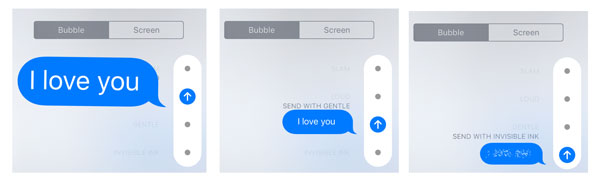
Skjerm: Skjermeffekt gir deg fem effekter med fullskjerm, og du kan skyve for å endre de forskjellige emojiene. Ballonger som flyr fra bunn til topp, fargeblader faller ned, fargede linjer, fyrverkeri og stjerner i bevegelse.
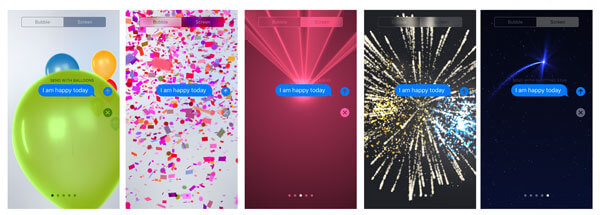
Når du har valgt en emoji-melding på fullskjerm, banker du på de blå bildene oppover for å sende emoji-iMessages.
Ovennevnte emojis er innebygde emoji fra Apple, hvis du vil ha mer behagelige emojis, kan du laste ned emoji-app fra App Store for å ha det gøy.
➤ For mer søte, morsomme, kreative eller kjærlighetsmeldinger eller klistremerkemeldinger, kan du få en kopi fra enhetsappen din som WhatsApp, Facebook Messenger, etc.
➤ Hvis du ikke er fornøyd med de nye emojiene som er lagt til i iOS 10-oppdateringen, kan du prøve å legge til et annet emoji-tastatur fra tredjepart som Swiftkey, Swype, Fleksy, etc.
➤ Hver mynt har to sider, det gjør også iOS 10. Emoji-meldinger er bare gratis for brukere av iMessages. For tekstmeldinger, hvis du bruker emoji-meldinger, blir disse meldingene MMS, og du må betale pengene for MMS. Når du bruker emoji-meldinger, noen problemer som iMessages ikke sender, sjekk dette innlegget: iMessages ikke sender? Løs det.